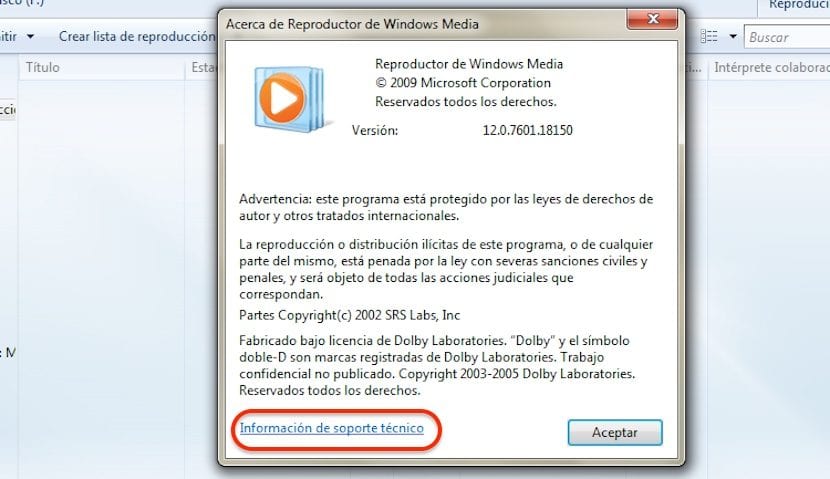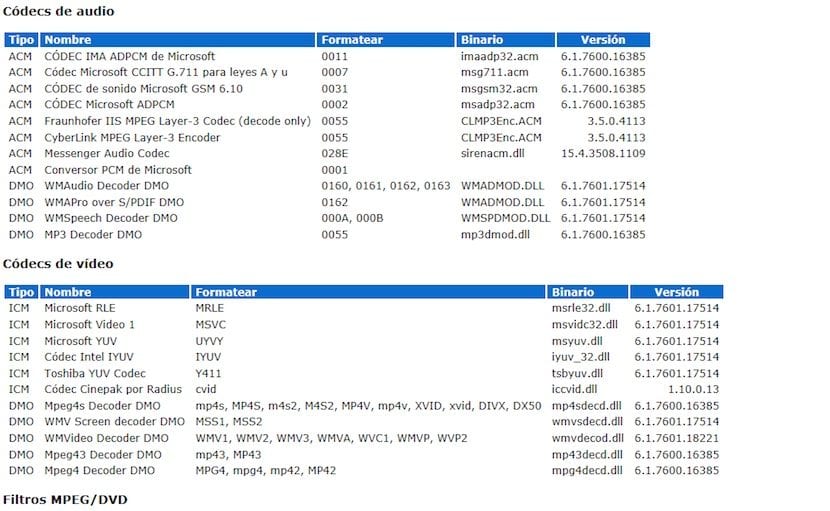
Kun Divx-videotiedostot alkoivat tulla suosituiksi, oli monia sovelluksia, joiden avulla voimme asentaa kukin koodekit erikseen tämän tyyppisten tiedostojen tarkastelemiseksi. Mutta ajan mittaan alkoi julkaista useita paketteja, jotka mahdollistivat kaikkien asennuksen koodekit ovat välttämättömiä, jotta Windows-tietokoneemme voi suorittaa minkä tahansa tyyppisiä tiedostoja, joko ääni tai video. Nämä sovellukset tunnistivat jatkuvasti koodekkien version ja ilmoittivat meille, jos tarvitsemme päivityksen. Yksinkertainen ja käytännöllinen menetelmä.
Mutta ajan mittaan alkoi saapua sovelluksia, kuten VLC, joka integroi koodekit itse, joten niitä ei tarvitse päivittää säännöllisesti, meidän oli vain päivitettävä sovellus ja meillä oli jo kaikki päivitetyt koodekit. Tällä hetkellä Windows tarjoaa meille kaikki tarvittavat koodekit pystyä suorittamaan minkä tahansa tyyppisiä tiedostoja asentamatta kolmannen osapuolen sovelluksia tai koodekkeja.
Silti, jos varmistamme, että mitään tietokoneellamme olevia videoita ei toisteta oikein, meidän on tutkittava tiedoston ominaisuuksia, sen käyttämää koodekiversiota. Myöhemmin meidän on tarkistettava käytössä oleva koodekiversio. Voit tehdä tämän seuraavasti:
- Napsauta Käynnistä-painiketta ja kirjoita meille hakukenttään Windows Media Player.
- Kun sovellus on auki, menemme Auttaa, joka sijaitsee ylävalikossa (jos sitä ei näy, painamme Alt-näppäintä) ja napsauta Tietoja Windowsista.
- Napsauta sitten Tiedotustekninen tuki jotta selain avautuu ja näyttää meille tiedot tietokoneellemme asennetuilla ääni- ja videokoodekeilla sekä sen version.
Tällä tavalla voimme tietää, onko tietokoneellamme uusimmat ohjaimet tai onko päivitys tarpeen, jotta voimme nauttia kaikista video- ja äänimuodoista tietokoneellamme Windows 7: n kanssa.